win10意外重启无法继续安装怎么办_win10安装重启不能继续安装解决方法
相信大家对知道win10已经出了有一段时间了,有的用户可能刚要升级win10系统,可能在升级的过程遇到意外重启电脑结果无法继续安装的情况。这就让许多用户感到烦恼。那么win10意外重启无法继续安装怎么办?下面我们就一起来看看win10安装重启不能继续安装解决方法。
win10意外重启无法继续安装解决方法:
1、先按下shift+f10。

2、打开命令窗口,输入cd\ 并按下enter键后将返回到根目录,
此时屏幕上显示C:\>;
接下来输入:windows\system32\oobe\msoobe.exe。
(如果是64位)则输:windows\syswow64\oobe\msoobe.exe。
然后按enter即可。

3、如果有提示需要设置,点击以后询问。
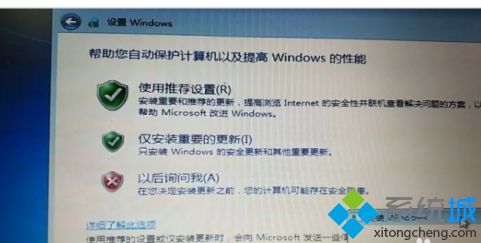
4、直接跳过下一步。
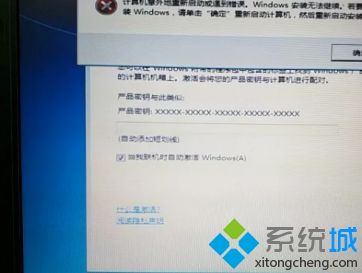
5、点击确定,重启电脑即可解决了。
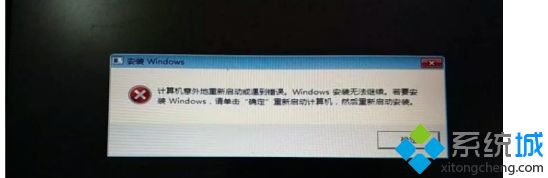
以上就是win10安装重启不能继续安装解决方法,有这个情况的用户可以根据以上步骤来操作,希望可以帮到大家。
我告诉你msdn版权声明:以上内容作者已申请原创保护,未经允许不得转载,侵权必究!授权事宜、对本内容有异议或投诉,敬请联系网站管理员,我们将尽快回复您,谢谢合作!










